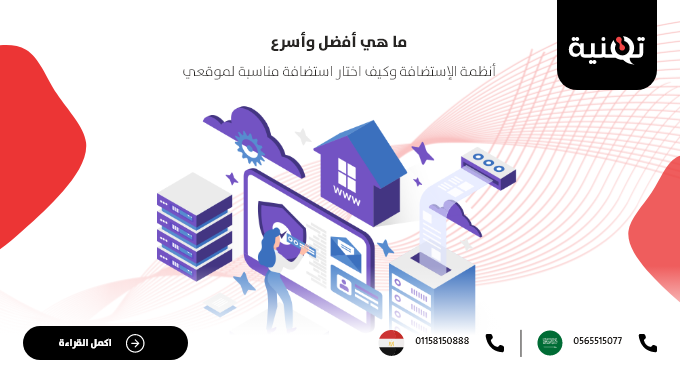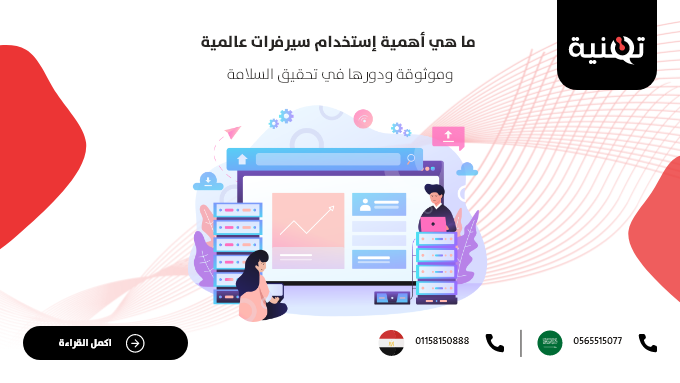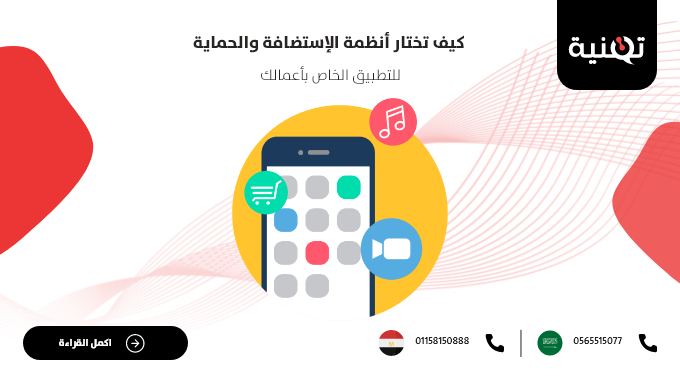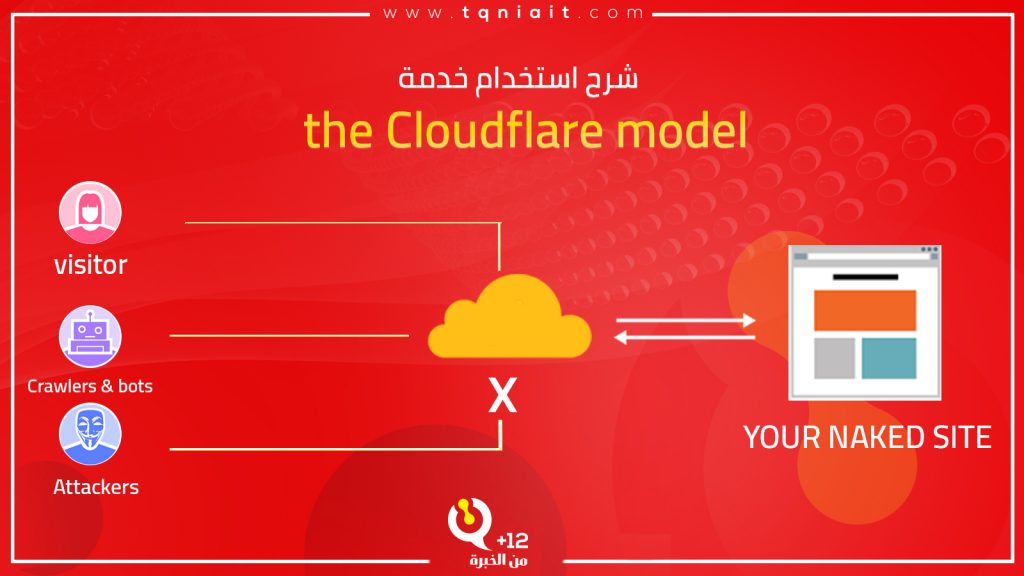 شرح استخدام خدمة CloudFlare والحفاظ على الأرشفة
شرح استخدام خدمة CloudFlare والحفاظ على الأرشفة
في هذه المقالة سنقوم بشرح استخدام خدمة CloudFLare والحفاظ على الأرشفة بعد تغيير دومين موقعك الى دومين اخر , وتحويل جميع الروابط من القديم الى الجديد دون خسارة ترتيبك في نتائج البحث، وللعلم خطوات نقل وتغيير نطاق الموقع تؤثرعلى موقعك في ترتيب نتائج البحث والزوار بشكل مؤقت ويعود لطبيعته خلال أيام، ويتم استخدام طريقة سهلة في إنشاء عمليت تحويل جميع الروابط 301 التي تخبر محركات البحث بنقل الموقع الي رابط جديد واستبدال الروابط القديمة في صفحات البحث بالجديدة وتحويل الزوار الي الدومين الجديد.
وباتباع الشرح المصور لخطوات تحويل دومين الى اخر عن طريق خدمة CloudFlare والحفاظ على بنية جميع الروابط، ولكن في حالة تغير شكل الروابط يجب تحويل الدومين على نفس بنية الرابط القديم ثم بعد الانتهاء من تحويل جميع الروابط والتقارير داخل الويب مستر يمكنك وقتها تغير شكل الرابط الثابت للمحتوى الداخلي لموقعك .
شرح التحويل من دومين لدومين آخر باستخدام CloudFlare
انشاء حساب علي موقع cloudflare من هنا
https://dash.cloudflare.com/sign-up
اضغط علي add site لاضافة الموقع المراد تحويلة
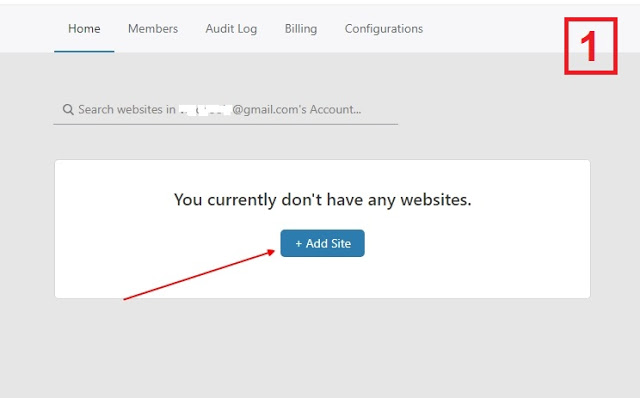
اضف رابط الموقع ثم اضغط على add site
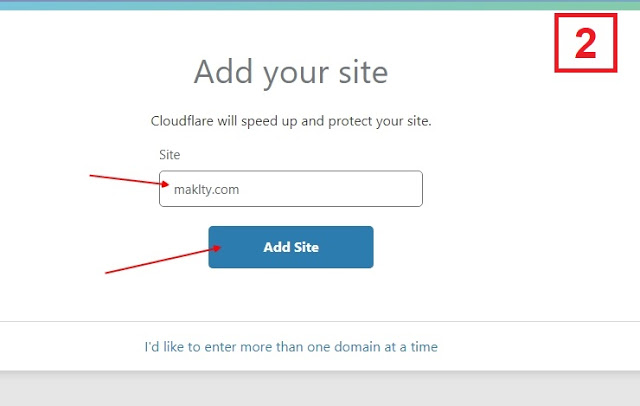
اختر الخطة المجانية free ثم confirm plan
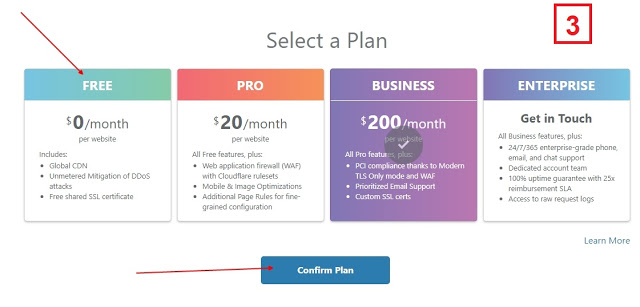
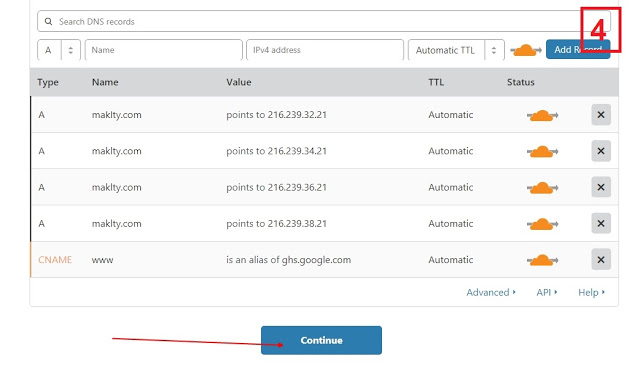
انسخ بيانات nameservers لاضافاتها الي الدومين
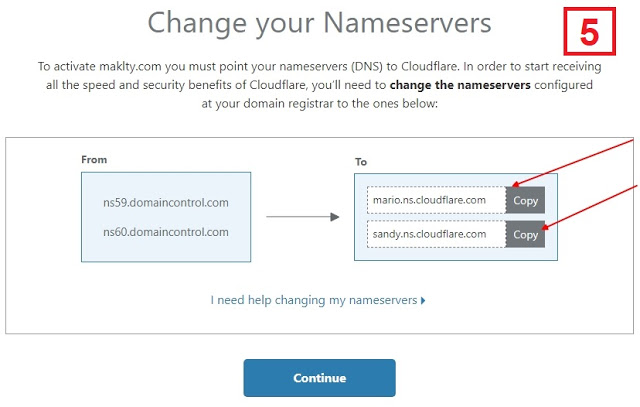
اذهب الي موقعنا والدومين الخاص بك وتحديث بيانات nameservers الي بينات cloudflare
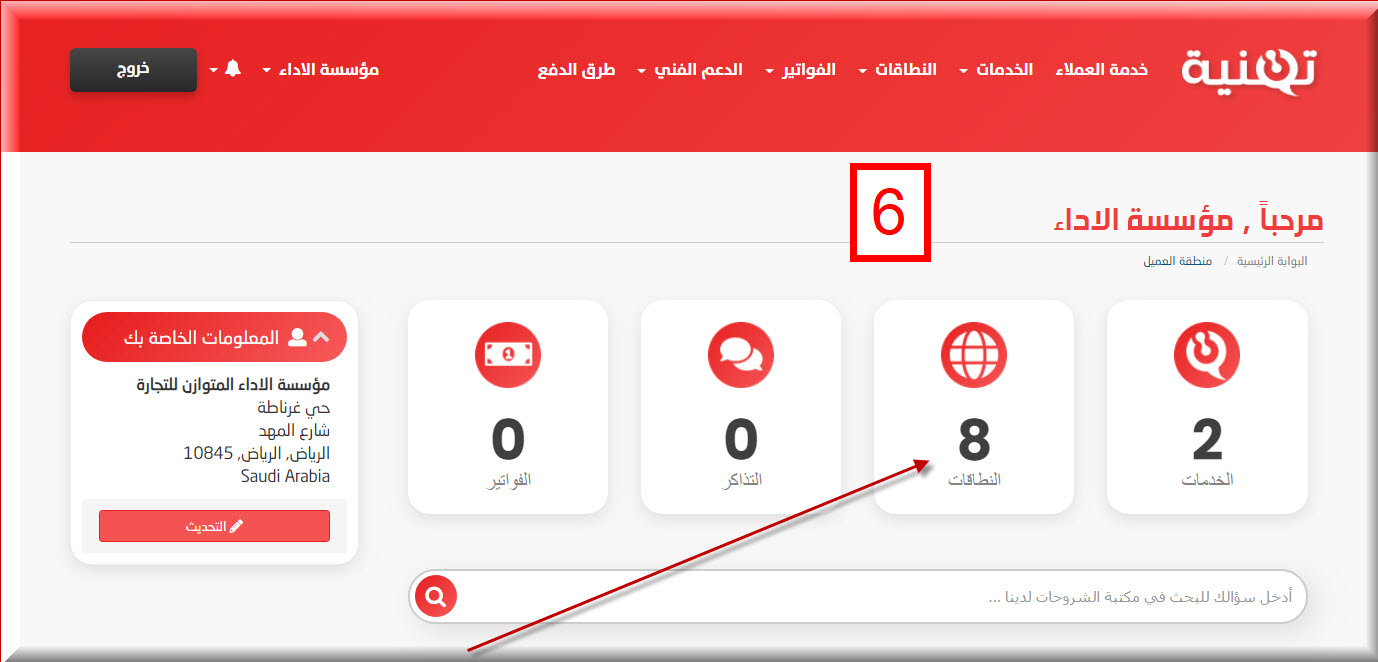
ثم

ثم
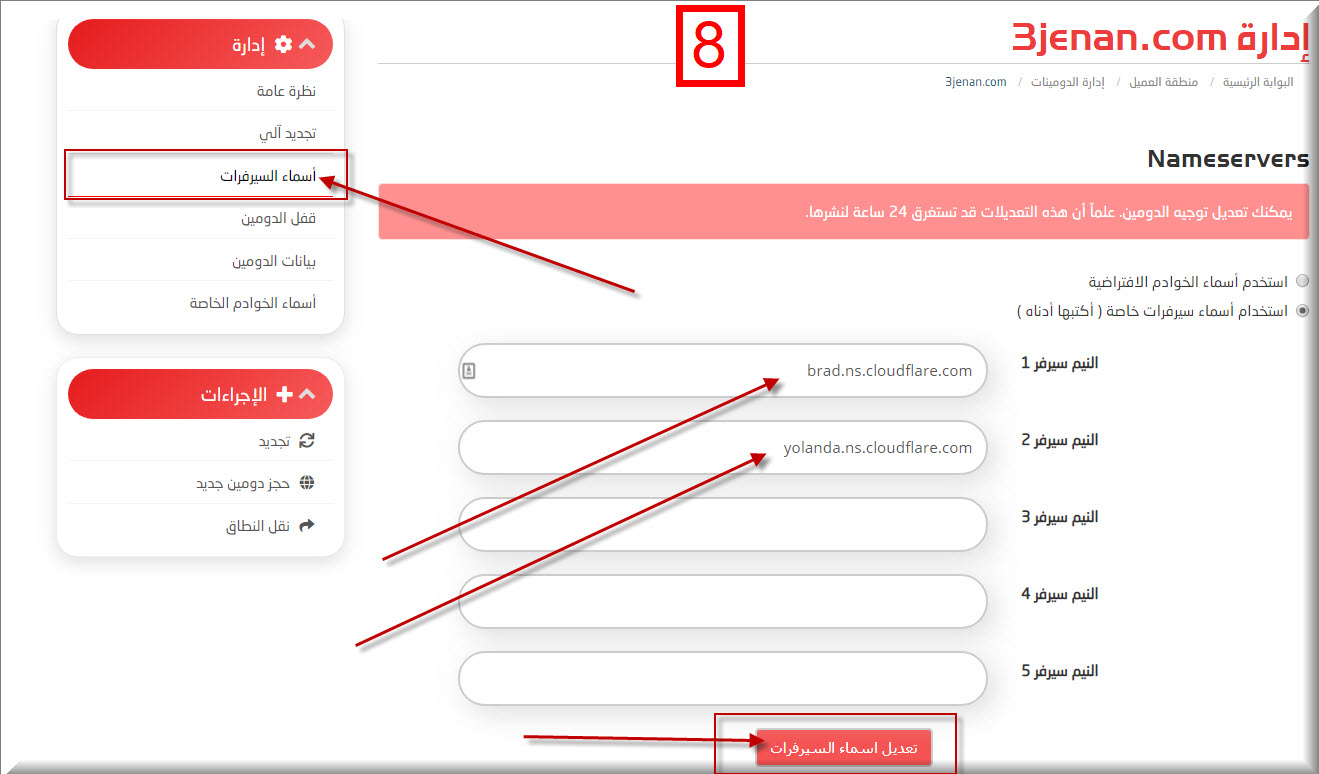
بعد اضافة الدومين الي حسابك اضغط علي Page Rules
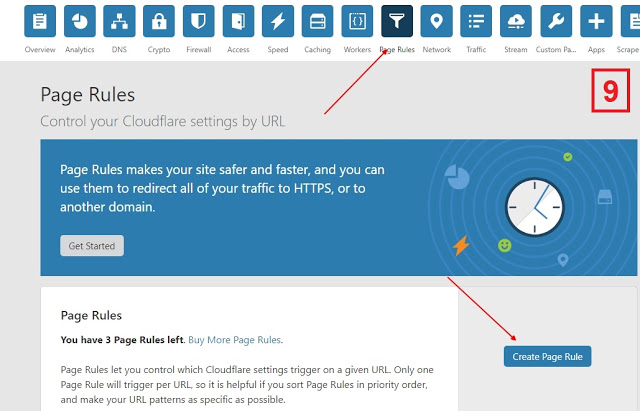
في الخانة الاولي اضف رابط موقعك القديم المراد تحويلة بهذه الشكل
*.3jenan.com/*
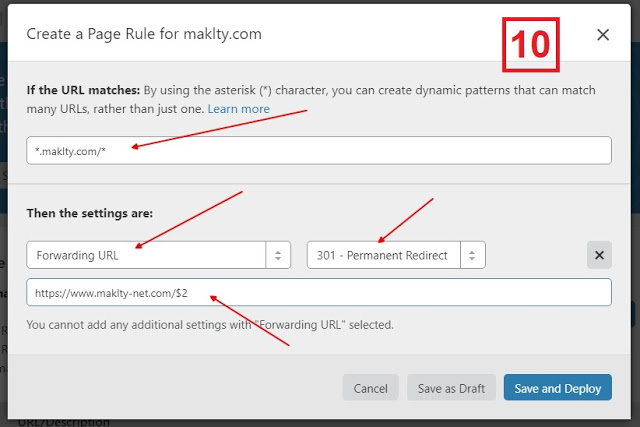
تنبيه: اضافة الدومين بـ خدمة cloudflare يأخذ بعض الوقت فلا تقلق في حالة اتباع كافة الخطوات ولم يعمل معك علية بالانتظار وبعد تغيير اسم النطاق يجب أن تتحقق من كل شيء يعمل وإعادة التوجية 301 تعمل بشكل صحيح وجميع الروابط في البحث تحول الى الروابط الجديدة .
الخطوة الاخيرة الان عليك بتعديل الروابط الداخلية الى الرابط الجديد اذا استطعت ذلك، والآن عليك اضافة الرابط الجديد الي الويب مستر وانتظار بعض الوقت حتي يتم نقل تقارير كلمات البحث والروابط الخارجية من الدومين القديم الى الجديد وذلك يستغرق بعض الوقت قد يصل إلى أسابيع .
بعد أن انتهينا .. ما رأيكم أن نتعرف على شرح اضافة موقعك لأخبار جوجل Google News